Windows 10 in VirtualBox installieren
Da ist sie also, die Technical Preview von Windows 10. Habt ihr euch ja bestimmt schon heruntergeladen, oder? An dieser Stelle ein kleines HowTo für Einsteiger, die auch Windows 10 installieren wollen. Ich habe die Installation mal anhand der kostenlosen Virtualisierungslösung VirtualBox beschrieben. Ihr bekommt sie für Mac, Windows und Linux, die Einstellungen sollten gleich sein. Ist ratz fatz erledigt, die Windows-Installation als solches lasse ich aus, das bekommen Leser dieses Blogs hin.
1. Nach der Installation von VirtualBox legen wir eine neue Maschine an. Achtet darauf, ruhig Windows 8.1 64Bit zu wählen – wählt ihr „Sonstiges Windows 8.1 64Bit“, dann gibt es einen flotten Black Screen und nichts geht mehr. Logo – setzt natürlich den Download der 64 Bit-Version voraus.
2. Die Größe des Speichers. 2 GB sind ausreichend, mehr ist mehr – deshalb vergebe ich 4 GB. Hängt vom Speicher eures Host-Rechners ab.
3. Die Festplatte. Ich lasse diese immer den Voreinstellungen gemäß erstellen. Heißt: hat eine gewisse Grundgröße und würde bei Anwachsen der virtuellen Maschine automatisch mitwachsen.
4. Zum Schluss noch die heruntergeladene Windows 10 Technical Preview ISO einbinden. Dies könnt ihr in den Einstellungen der virtuellen Maschine unter Massenspeicher / Controller erledigen. Ein Klick auf das CD-Symbol erlaubt die Auswahl der ISO.
5. Schon beginnt die Installation:
Während der Installation könnt ihr ein bestehendes, oder aber ein neues Konto anlegen. Nutzt ihr ein bestehendes, so ist das Synchronisieren von Einstellungen aus Windows 8-Rechnern möglich.
Und dann? Dann geht es auch schon los – viel Spaß beim Ausprobieren!




















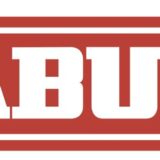
Hat jemand schon herausgefunden wie man die Installation ohne Microsoft Account zu Ende bringt?
@looser someone@example.com PW:123456 -> ok ->create local account
@Looser:
Einfach. „No Micrsoft account/Create Microsoft account“ -> „create local accoun“
Das war schon in Win8/8.1 so, dass hat nur niemand gemerkt. Ich kenne ganz viele die sich deshalb ein MS Konto eingerichtet haben (was nicht unbedingt schlecht ist). Ähnlich wie bei Android für den Google Store und danach wird das Free Web.de Konto weiter verwendet ^^
Also Tipp: Man kann auch einfach das in Windows 8 integrierte Hyper-V nutzen. Das funktioniert genauso gut.
@giggleguts & @Havoc
Muchas Gracias!
Die Installation wollte bei mir nicht funktionieren. Die Virtual Maschine startete ständig neu. Ursache des Fehlers, nach ein wenig Google Recherche, VirtualBox war bei mir veraltet, hatte das Update Fenster immer weggeklickt.
Jetzt läuft es.
@caschy wählt ihr “Sonstiges Windows 8.1 64Bit”
Da ist 8.1 zuviel.
Aber ich hatte das Problem zuerst auch, da ich „Other Windows 64Bit“ gewählt hatte.
Bekomme leider in der VMware sowie VirtualBox leider Treiber Probleme bei der Device Auswahl. Jemand Ahnung?
Screenshot: http://abload.de/img/winxhj1r.png
Netzwerkkonfiguration als „Netzwerkbrücke“ Adaptertyp als „INTEL PRO/1000 MT Desktop …“ hat mein Problem behoben..
Habs in ne VHD installiert (Imagex) und gebotet, wenn man sagt vorhandene Einstellungen (Sync) übernehmen, wird die Win81 Sicherung überschrieben … Zumindest der Rechnername unter Skydrive / Geräteverwaltung ist nun anders.. Dachte der richtet den PC mit den Einstellungen der vorhandenen Sicherung ein und speichert das getrennt in einem eigenen Gerät / Rechnername?
Nun hab ich automatisch alles was ich in 10 ändere auch in 81 :-/
Leider nicht geholfen @Jack W.
just for info: Tech Preview für Windows Server, Windows Server Datacenter und Microsoft Hyper-V Server ist per MSDN auch gerade rausgekommen
Ok, es scheint als wäre das 64 Bit Image von Windows 10 defekt.
Habe mir die 32 Bit Version geladen und es funktioniert direkt!
Hab ich was verpasst bei meiner Installation? Ich musste keinen Key zur Installation eingeben.
Most importantly, the product key you need to install and activate Windows 10: NKJFK-GPHP7-G8C3J-P6JXR-HQRJR
http://www.mydigitallife.info/windows-10-preview-iso-images-download-links-product-key-live/
@Jü
Ist schon aktiviert, war bei mir bei Win8pre glaube ich auch so.
Ist das Kleingedruckte eigentlich datenschutzkonform?
http://windows.microsoft.com/de-de/windows/preview-privacy-statement
Eben bei Fefe gelesen:
https://twitter.com/mikko/status/517358472715710465
Hehehehe..
Gestern mal ne Stunde drauf geschaut. Find ich auch für ne Tech Preview teils echt halbherzig durchdacht.
Kein verschieben von Programmen zwischen multiplen Desktops.
Dann tauchten erstmal installierte Programme im Startmenü unter „All Apps“ nicht auf. Nach nem Relog waren sie dort aufgeführt.
Aber das schlimmste find ich das man nichtmal „all apps“ sortieren kann und / oder einträge löschen bzw. ausblenden. Alleine nach der Installation ohne eigene Installationen scrollt man sich da schon nen Wolf.
Hoffentlich ist das Feedback Tool nicht nur Deko.
Naja, was soll man da sagen?
Ist wie gesagt eine Tech PREVIEW, d.h. es soll nur zeigen wo die Reise hin geht. Gerade in den vergangenen 12 Monaten hat man bei Microsoft gesehen, dass die sehr wohl auf das Kundenfeedback achten.
Für jeden, der nicht versteht, dass die Preview weder den Anspruch hat ein voll funktionierendes Alltagsprodukt zu sein, noch dass alle Funktionen schon vorhanden bzw. voll entwickelt sind, der sollte das gar nicht erst installieren.
Ich bin bis jetzt jedenfalls einigermaßen Begeistert und werde es bald auf richtiger Hardware testen, dafür fehlt mir aber die nächsten Tage die Zeit.
Apple macht das alles viel besser……………..